使用浩辰CAD软件绘制图纸过程中,经常需要用到表格,这些表格有时还会作为项目文件出现在word、excel中。在CAD设计过程中,这些表格会随着CAD图纸的变化,经常地发生修改,那么如何让CAD表格与Excel表格实现同步修改和相互转换?
下面,跟大家分享一下如何快速实现CAD表格与Excel表格的相互转换,以及其中的一些注意事项。
表格最初在哪里创建?
虽然Excel或者WPS的表格可以和CAD的表格进行相互转换,但选择合适的最初创建工具,可以让你事半功倍。
较之CAD的表格功能,Excel和WPS的表格功能更强,我们可以添加很多复杂样式,例如字体、颜色、填充,表格行高列宽等。虽然浩辰CAD基本上支持这些格式,但部分表格样式在CAD中的转换呈现效果,与Excel中的有所差异,需要一些细节美化工作。而CAD表格转换到Excel和WPS中也有同样的问题。
所以,设计者在创建之初,需要考虑修改工作量、修改频率等问题,选择合适的工具来创建表格,其他地方同步即可。
Excel表格与CAD表格的转换
CAD表格转Excel
熟悉CAD的小伙伴都知道,CAD中既有真正的表格对象,即真表格,也有由文字直线组成的假表格。浩辰CAD的强大之处就在于不仅能转换真表格,也能转换假表格,无需利用插件。
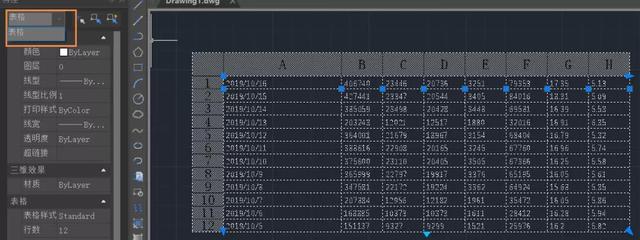
真表格
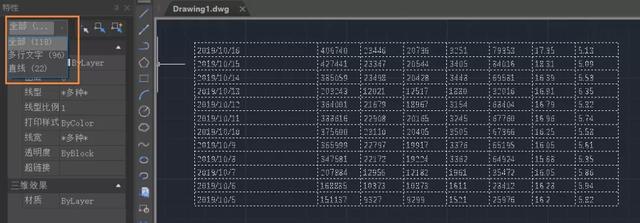
假表格
对于假表格,我们通过【扩展工具】—【表格转Excel】来进行转换。对于真表格,我们可以将真表格炸开成为假表格进行转换。
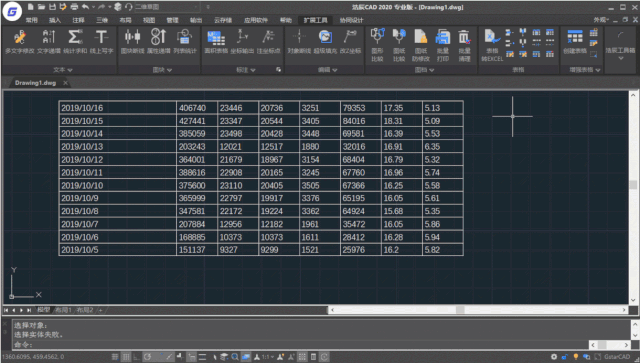
Excel表格转CAD
我们在Excel中,框选所要转换的表格区域,然后Ctrl+C复制,在浩辰CAD中,在传统界面下,在菜单中选择【编辑】-【选择性粘贴】。
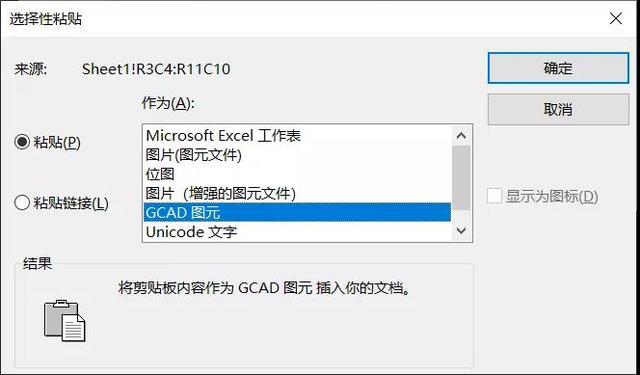
其中GCAD图元粘贴的是真表格,此项应用最多。也有粘贴为Microsoft Excel工作表的,好处是双击粘贴好的表格可以在Excel中编辑修改。其余的效果大家可以自己试试。
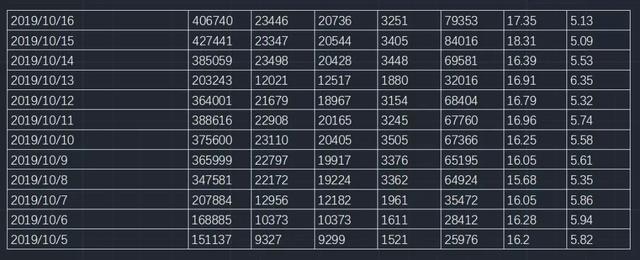
GCAD图元效果
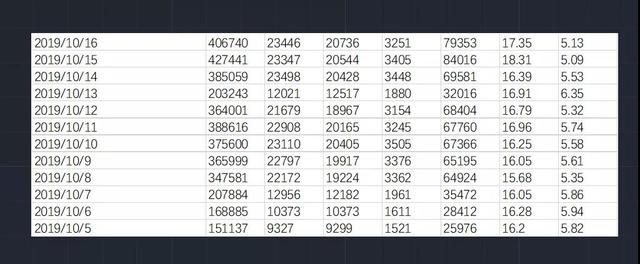
Microsoft Excel工作表效果
以上就是在使用浩辰CAD软件绘制CAD图纸的过程中实现CAD表格与Excel表格相互转换的详细操作技巧,希望对大家有所帮助。




















 1283
1283

 被折叠的 条评论
为什么被折叠?
被折叠的 条评论
为什么被折叠?








